Потерянные файлы и папки в Lightroom.
Я думаю через эту ошибку проходило большинство пользователей Lightroom. Однажды вы запускаете лайтрум, хотите начать обрабатывать свои старые снимки и вдруг видете надпись вроде — «The file named mybestphoto.jpg is offline or missing«. Означает эта надпись простую вещь, каталог лайтрума потерял связь с оригиналом снимка. А происходит данная ошибка тогда, когда вы вне пределов lightroom переместили на жестком диске файл или весь каталог, который был ранее импортирован в программу. Так что же делать в этом случае? Решение довольно простое.
Потерянные файлы
Понять что связь с файлом потеряна, довольно просто. Это или указанная выше надпись при попытке просмотра снимка из Lightroom или появившаяся в правом верхнем углу у миниатюры иконка с вопросительным знаком. Чтобы восстановить связь
- Кликаем на иконке с вопросом.
- Появится диалог, в котором будет написано что ссылка на оригинал потеряна и указан путь, где Lightroom последний раз видел файл.

- Откроется стандартный диалог, в котором нужно отыскать оригинал потерянного файла, в том месте куда вы его переместили.
- Выбираете файл и нажимаете Select
Все, связь с файлом восстановлена.
Два маленьких, но важных нюанса.
- В диалоге поиска файла, обратите внимание на галочку «Find nearby missing photos«. Если она выставлена, то Lightroom сам найдет и опознает все соседние потерянные файлы из данного каталога
- Если вы умудрились не только переместить файлы, то и переименовать, то вам останется только вручную, по файлово восстанавливать каждый снимок, групповое восстановление не сработает.
Потерянные папки
Аналогично файлам, у потерянной папки появится иконка с вопросительным знаком. В этом случае все еще проще.
- Правой кнопкой мыши кликаем на потерянной папке
- Выбираем пункт — Find Missing Folder
- В окне ищем и выбираем, куда мы засунули папку и жмем ОК.

Есть еще один способ, который может потребоваться, если вы допустим просто хотите «залинковать» каталог Lightroom на другую папку, например содержащую копии снимков. Кликните правой кнопкой на фолдере в Лайтрум и выберите пункт — Update folder Location.
3 крутые работающие фишки Lightroom, о которых вы не знали
В своей работе панорамный фотограф использует множество специализированных программ и приложений. Lightroom- отличный каталогизатор изображений, который я использую в первую очередь, сразу после проведенной фотосъёмки.
Работа в программе adobe lightroom
Первичную работу с сырыми файлами в Lightroom я провожу сразу после копирования снимков на жесткий диск. Очень многие фотографы в работе с Lightroom используют только один модуль-  Я расскажу о том, какие фишки Lightroom я использую в своей работе. Возможно эта статья покажется немного сложной для прочтения. Я отвечу на ваши вопросы в комментариях.
Я расскажу о том, какие фишки Lightroom я использую в своей работе. Возможно эта статья покажется немного сложной для прочтения. Я отвечу на ваши вопросы в комментариях.
фишка 1. геолокация
Иногда, в работе, или для публикации фотографий мне нужно привязать снимок, или серию снимков к определенной точке на карте. Почти восемь лет я фотографирую на Nikon D800, в котором нет встроенного модуля GPS. Что делать в этом случае: либо докупать модуль отдельно (стоит он недорого), или добавлять данные геопозиции вручную с помощью Lightroom. Как это делается:
- выбираем нужные нам фотографии, на которых еще нет геометки. Сочетание клавиш CTRL+A на виндоус, и CMD+A на мак ос;
- переходим во вкладку Map;
- находим место съёмки вручную. Можно менять масштаб карты, а так же ее вид. Делается это с помощью выпадающего меню.
- Иногда это довольно трудная задача, но если вы снимаете в населенном пункте, проблем быть не должно. В моем случае, я фотографировал в Набережных Челнах, в самом центре города.
 В качестве примера, я использую сырые тестовые снимки снятые с помощью фильтра Haida ND 1000.
В качестве примера, я использую сырые тестовые снимки снятые с помощью фильтра Haida ND 1000. - Перетаскиваем фотографии на карту, зажав левую кнопку мыши. Отпускаем клавишу мыши, и видим, что в метаданных появилась географическая привязка к координатам. Все легко и просто!
Нажав клавишу Delete, можно удалить геоданные из выбранного файла, или из всех, привязанных к этой метке.
фишка 2 сохранение фотографий
Lightroom имеет множество настроек, в том числе и для экспорта фотографий. Например, можно сразу подготовить фотографии для публикации в web, если не требуется экспорт полноразмерных фотографий. Опытным путем я установил, что самые оптимальные настройки для фотографий которые пойдут в интернет это 800, 1200 и 1500 пикселей по длинной стороне. Так же, существуют два основных значения количества пикселей на дюйм: 72 и 300. Итак, как же сохранить фотографию для web в Lightroom? Я уже вскользь касался этой темы в статье о панораме площади “Азатлык” в Набережных Челнах.
Мы выбрали те фотографии, которые нам нужно подготовить к публикации в интернете, выделяем их, и нажимаем сочетание клавиш CTRL+SHIFT+E на виндоус, или CMD+SHIFT+E на мак ос. Мы вызвали меню экспорта. Для тех, кто привык все делать мышью: File-Export:
Перед нами открывается меню с огромной кучей настроек, в данном случае нас интересует вкладки Image Sizing и Output Sharpening. В первой вкладке ОБЯЗАТЕЛЬНО ставим галочку в окне Resize to Fit.
Выбираем значение Long Edge, так как мы указываем размер фотографии по ее длинной стороне, остальное программа посчитает сама. Так же, в окне Resolution лучше всего будет выставить значение 72. Это количество пикселей на дюйм. Значение 72 является эталонным для фотографий, которые публикуются в интернете.
Чуть- выше находится вкладка File Settings, в ней можно указать формат файла, лучше оставить по умолчанию jpeg.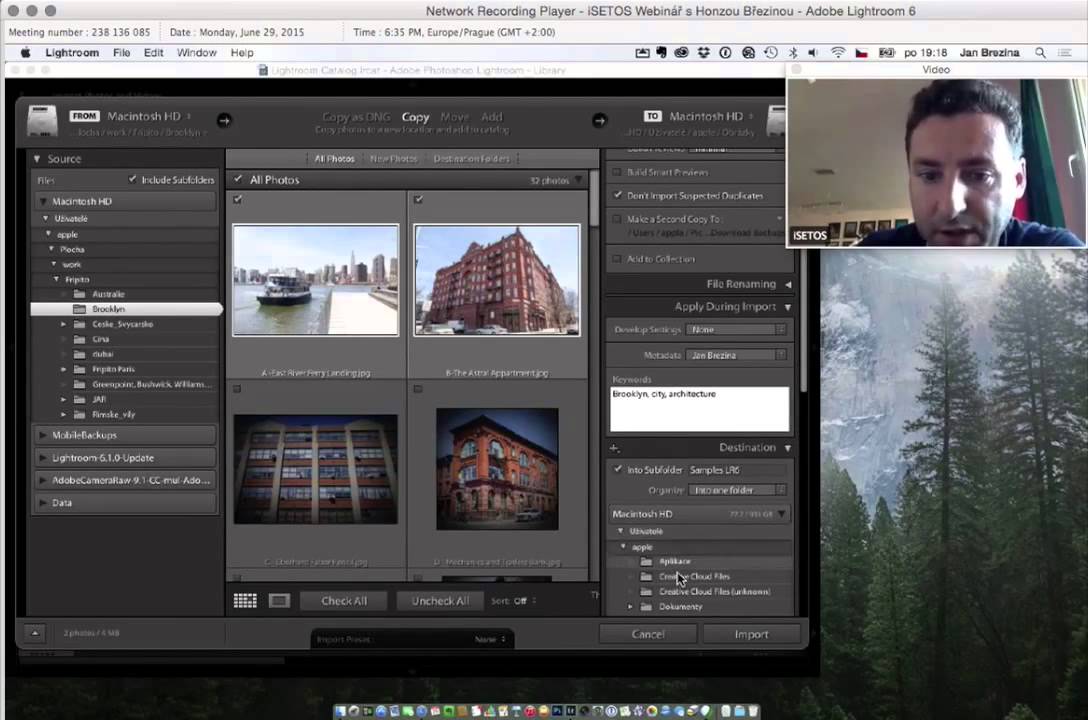 Цветовой профиль, а это вкладка Color Space должен совпадать с профилем установленным в камере. У меня это sRGB. Так же, можно уменьшить качество изображения, если это нужно. Рекомендую устанавливать значение не менее 60% из 100. Впрочем, все подбирается опытным путем.
Цветовой профиль, а это вкладка Color Space должен совпадать с профилем установленным в камере. У меня это sRGB. Так же, можно уменьшить качество изображения, если это нужно. Рекомендую устанавливать значение не менее 60% из 100. Впрочем, все подбирается опытным путем.
Теперь фотографии сжаты до приемлемых размеров, и их можно публиковать в соцсетях, или на сайте.
фишка 3. показать по быстрому
В некоторых случаях перед коммерческим фотографом стоит задача показать промежуточный этап работы, то есть, дать представление заказчику о ходе работ. Как это сделать?, с помощью так называемых контрольных листов.
Что такое контрольные листы? Это листы с миниатюрами, по которым можно понять, как была произведена фотосъёмка. На нескольких листах можно показать все черновики, основываясь на которых произойдет дальнейшая обработка фотографий.
Как это работает. Допустим, вас пригласили провести фотосъёмку недвижимости, например, квартиры. Вы сделали уйму фотографий, и чтобы не отправлять всю массу (это в первую очередь время!), создаете контрольные листы, на которых размещены миниатюры будущих снимков. На примере фотосъёмки интерьеров в Набережных Челнах, которую я выполнил для компании “Татпано”, я пошагово покажу весь процесс.
Вы сделали уйму фотографий, и чтобы не отправлять всю массу (это в первую очередь время!), создаете контрольные листы, на которых размещены миниатюры будущих снимков. На примере фотосъёмки интерьеров в Набережных Челнах, которую я выполнил для компании “Татпано”, я пошагово покажу весь процесс.
как создать контрольные листы в Lightroom
- переходим во вкладку Print и выбираем снимки, которые должны попасть в контрольные листы.
- В левой части окна программы находится выпадающий список Template Browser, в котором находятся готовые решения Lightroom для создания контрольных листов. Я поделюсь тем, как их создаю на основе шаблона.
- Из всех предлагаемых шаблонов я использую 2х2 cells, то есть, два столбца по две фотографии. Я считаю, что такое расположение- самое удобное. Заказчику будет проще разглядеть результат проделанной вами работы.
- Теперь будем дорабатывать выбранный шаблон. Я размещаю порядковый номер под каждым кадром для того, чтобы заказчик мог указать понравившиеся ему кадры.

- Adobe Lightroom дает возможность разместить водяной знак на контрольных листах для защиты, или определения авторства. Я тоже его размещу. С правой стороны находим выпадающий список Identity Plate, и активируем его, нажав на галочку. Здесь можно повернуть водяной знак, указав угол поворота. С помощью значений Opacity и Scale я изменяю непрозрачность того и его размер по отношению к листу. По умолчанию, водяной знак будет таким же как и псевдоним в Lightroom, но это можно изменить. Нажимаем на треугольник под миниатюрой с водяным знаком и выбираем Edit.
- в качестве водяного знака я хочу указать название своего блога. Во вкладке Edit помимо этого параметра можно изменить и многое другое.
 Задать другой шрифт, его размер и цвет. Так же, вместо текста можно разместить заранее подготовленное изображение, указав к нему путь, с помощью команды Use a graphical identity plate. Сохранить собственный пресет водяного знака можно с помощью команды Save As. Разработчики сделали все возможное для того чтобы ускорить и упростить нам работу!
Задать другой шрифт, его размер и цвет. Так же, вместо текста можно разместить заранее подготовленное изображение, указав к нему путь, с помощью команды Use a graphical identity plate. Сохранить собственный пресет водяного знака можно с помощью команды Save As. Разработчики сделали все возможное для того чтобы ускорить и упростить нам работу!
- далее, нужно определиться с разрешением изображений, напомню, для печати и для веб (в том числе, и для отправки по электронной почте) оно разное! Я редко печатаю контрольные листы, поэтому, будем устанавливать настройки для веб. Здесь всё еще проще: в правом нижнем углу находим выпадающий список Print Job. Во вкладке Print to я выбираю значение JPEG File
 Остальные настройки можно не трогать.
Остальные настройки можно не трогать.
Осталось только нажать на Print to File, дать листам название и указать путь для сохранения. Через некоторое время пачка виртуальных контрольных листов будет у Вас.
пара слов в конце
Я надеюсь что описанные выше фишки Lightroom помогут вам в вашей работе. Лично я, один раз разобравшись во всем этом не представляю себе дальнейшую работу без этого. Конечно, контрольные листы можно создавать и в Adobe Photoshop, с помощью одной из функций автоматизации процессов, но на мой взгляд, этот способ более затратен по времени и имеет менее предсказуемый результат. Здесь же можно отслеживать все изменения в реальном времени.
Благодарю за внимание, с удовольствием отвечу на все ваши вопросы в комментариях.
Пресеты Lightroom. Применение. | instantframe.ru
Введение
В этой статье речь пойдет о замечательном инструменте Lightroom – пресеты( Presets). Если перевести на русский язык, то получится “предустановки” , “настройки”…
Что это за инструмент и как он работает ?
Пресеты Lightroom- инструмент простой, понятный и достаточно мощный. Добавляет в процесс обработки Lightroomудобство, автоматизацию и расширяет Ваш творческий потенциал.
Добавляет в процесс обработки Lightroomудобство, автоматизацию и расширяет Ваш творческий потенциал.
Суть пресетов проста – вы выбираете готовый пресет созданный вами или другими людьми. Кликаете по нему, и согласно всем внутренним записям пресета, у вас к изображению применяются настройки обработки. Те самые, которые расположены в правой части. Например Basic, Tone Curve, HSL/Color, Spilt Toning и т.д.
Обычно вы сами регулируете параметры обработки при “проявке” RAW файла. Как правило в этом случае регулируются контраст, цветовой баланс, экспозиция, оттенки, насыщение т.д. Все это регулируется фотографом вручную.
Но можно задействовать пресеты. Они и хранят в себе те самые готовые настройки обработки. Это заметно ускоряет работу в Lightroom.
Пресет можно создать самому. В этом случае все положения ползунков, когда-либо установленные числовые значения, формы кривых (curve), активированные или отключенные параметры – сохранятся в пресете.
Все выбранные настройки изображения, ранее созданные при его обработке, фиксируются и хранятся в специальном файле, который и есть пресет Lightroom. Пресет создаëтся по желанию пользователя.
Пресет создаëтся по желанию пользователя.
При его активации – все или только часть параметров, ранее сохраненных, применяются к текущему изображению. Это очень удобно.
Вы можете создать свой пресет, “сняв” настройки обработки с любого вашего изображения и применить данные настройки к другим фотографиям.
Ниже представлена общая схема воздействия пресетов на обработку. Слева расположены сами пресеты (мои), а справа видно на какие параметры обработки они могут воздействовать.
1.Воздействие пресета на настройки.
Пресет может содержать не все настройки обработки. Иногда это удобно. Например настройки экспозиции и цветового баланса, как правило, индивидуальны для каждой фотографии.
2. избирательность пресета
Зачем это нужно ?
Допустим у вас есть серия снимков зимой, с лыжной прогулки. При обработке, во многих снимках, вам пришлось бы, например, одинаково корректировать цвет неба. Выставить везде, в раздельном тонировании, одинаковые оранжевые в тенях, и жёлтые в светах. Отрегулировать кривые RGB, детализацию и шумоподавление. Для каждой фотографии проставлять данные настройки, при их схожести, утомительно, если таких фотографий много. В этих случаях помогают пресеты Lightroom.
Отрегулировать кривые RGB, детализацию и шумоподавление. Для каждой фотографии проставлять данные настройки, при их схожести, утомительно, если таких фотографий много. В этих случаях помогают пресеты Lightroom.
Вы обрабатываете одну фотографию. Затем вызываете команду “создать пресет” и выбираете какие пункты включить в него. Об этом подробнее немного позже. Затем вы переходите к следующим фотографиям и вначале обработки выбираете свой, ранее созданный, пресет. К фото сразу применяются настройки, которые сохранились в пресете при работе с предыдущей фотографией.
По сути вы автоматизируете часть процесса обработки изображений, применяя к ним схожие настройки, которые и хранят в себе пресеты.
На фотографию, к которой применяется пресет, воздействуют только те параметры обработки, которые вы выбрали при его создании.
После применения пресета, разумеется вы можете вносить коррективы, в любой параметр обработки, так как если бы вы работали и без использования пресета. Возможно отменить воздействие пресета через History или CTRL + Z .
Возможно отменить воздействие пресета через History или CTRL + Z .
Впоследствии можно выбрать несколько фотографий, при очередной обработке и применить к ним всем ранее созданный пресет.
Активация раздела Presets
Для начала включим этот инструмент, перейдя в режим Develop (обработка), и убедимся, что в левой части экрана присутствует вкладка Presets. Если вкладки там нет, нажмите правую клавишу мышки над областью инструментов слева, там где обычно находятся коллекции, и отметьте пункт Presets.
3. Активация инструмента presets
Когда инструмент стал доступен, можно нажать по названию вкладки. Обычно там уже имеются какие то группы. Группы созданы для упорядочивания пресетов. Как своих, созданных вами, так и импортированных извне.
Существует огромное количество пресетов. В т.ч. и бесплатных, которые можно загрузить из сети и импортировать в вашу Lightroom.
На скриншоте видно, что у меня создана своя группа для пресетов – “Мои пресеты”. Вы можете создать много групп и назвать их так, как вам удобно. В этих группах можно размещать как свои, собственноручно созданные пресеты, так и сторонние, полученные из интернет. Группы можно переименовывать и удалять.
Вы можете создать много групп и назвать их так, как вам удобно. В этих группах можно размещать как свои, собственноручно созданные пресеты, так и сторонние, полученные из интернет. Группы можно переименовывать и удалять.
4. группа в пресетах lightroom
Создание пресетов Lightroom
При нажатии на белый символ “плюс”, программа предлагает создать пресет, импортировать внешний пресет, и переход к управлению пресетами.
5. Создаем своей пресет из настроек текущей фотографии
На следующем скриншоте я открыл фотографию. Она уже обработана. Различные положения регуляторов уже заданы мной и хранятся во вкладках в правой части Lightroom.
Далее, нажимаю значок “плюс” в левой вкладке, рядом с надписью Presets. Появляется диалог создания пресета, сохраняющий настройки от обработки данной фотографии.
От каждой одной обработанной фотографии вы можете создать пресет, указав, какие настройки обработки взять от текущей обработки. Потом вы можете применить пресет к любому количеству фотографий.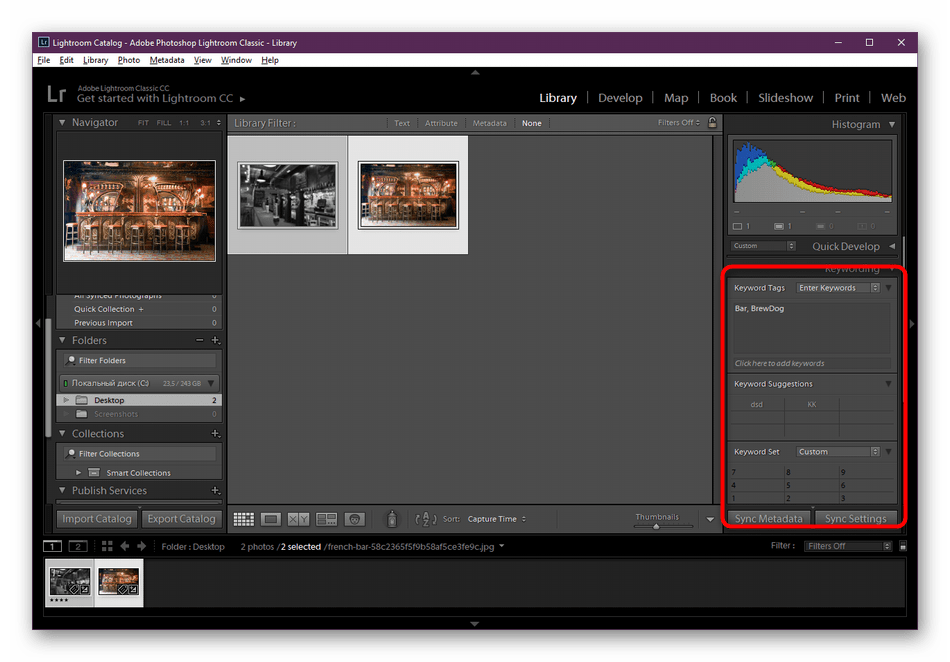
Вернемся к скриншоту. Итак я нажал плюс, для создания пресета.
Lightroom предлагает:
- дать имя новому пресету (Preset Name:)
- Выбрать группу для пресета (Group:)
- Задействовать или нет, режим автоматизации (я не использую)
- Выбрать, какие настройки обработки данного изображения сохранятся в пресете
6. Подробности создания пресета. Выбор названия и сохраняемых параметров
В процессе создания пресета, можно создать новые группы для них. Можно также выбрать группу для создаваемого пресета.
7. Выбор группы, где разместиться вновь созданный пресет
Вы мож
7 шагов к созданию портретов в Lightroom
Неделю назад я спросил группу форумов Facebook по взлому фотографии, какую запись в блоге они хотели бы видеть, и вы ответили! Обучение в Lightroom и редактирование портретов были главными двумя, поэтому я подумал, что напишу статью о редактировании портретов в Lightroom.
В видео ниже я покажу вам, как быстро редактировать портреты в Lightroom и на что обращать внимание при запуске редактирования.
Создание плана игры при запуске редактирования
Вы когда-нибудь открывали портрет в Lightroom и задавались вопросом: «Что теперь?»
Когда я впервые начинаю редактировать изображение в Lightroom, я трачу секунду на создание плана игры.Вот что я ищу каждый раз:
1. Состав:
Я понял это прямо в камере? Нужна ли небольшая корректировка? Сейчас хорошее время, чтобы убедиться, что вам нравится, как фотография находится в кадре.
Если вам это не нравится, используйте инструмент кадрирования, чтобы немного изменить его по своему вкусу.
2. Отметьте основные моменты:
Как они выглядят? Они выдутые / передержанные? Легкий способ узнать — быстро взглянуть на гистограмму.
Если ваша гистограмма в модуле разработки в Lightroom разбивается о стену справа, ваши блики будут чрезмерно раздутыми. Попробуйте уменьшить экспозицию или убрать ползунок светлых тонов.
Попробуйте уменьшить экспозицию или убрать ползунок светлых тонов.
3. Проверьте тени:
Если вы недоэкспонировали изображение или оно слишком контрастное, это может означать, что вы потеряли детали в тенях. Если гистограмма смещается в крайнее левое положение, вероятно, вам нужно выделить тени.
4. Ищите виньетирование
Если вам нравится снимать с большой диафрагмой, скорее всего, на вашем изображении может быть виньетирование (темные углы). Иногда это может хорошо сработать для кадрирования кадра, иногда это отвлекает.
Если вы хотите исправить виньетирование, вы можете сделать это вручную, как я сделал в видео с помощью инструмента градуированного фильтра, или вы можете использовать инструменты виньетирования в Lightroom.
Если вы не кадрировали фотографию, вы можете использовать инструмент виньетирования на вкладке «Коррекция объектива» в модуле проявки при выборе «вручную».
Если вы кадрировали фотографию, вы захотите использовать инструмент виньетирования на вкладке «эффекты». Это применит или удалит виньетку после того, как вы обрежете изображение.
Это применит или удалит виньетку после того, как вы обрежете изображение.
5. Посмотрите скин
Как кожа у испытуемых? Если есть пятна, вы захотите отредактировать их, используя инструмент для удаления пятен, как на видео, или корректирующую кисть (описано в других видео).
6. Шум
В зависимости от чувствительности вашей камеры к ISO и от используемого уровня ISO на изображении может быть некоторый шум.
Количество шума, используемого в изображении, является полностью личным предпочтением, но его следует учитывать при редактировании портретов.
Если вы хотите убрать шум, просто перейдите на вкладку «детали» и найдите ползунок «яркость» под заголовком «шум».
Потяните его вправо, чтобы сгладить шум, только не заходите слишком далеко, иначе вы потеряете детали на фотографии.
7. Цвет и оттенок
Какое чувство вы хотите передать своим портретом? Вы хотите, чтобы цвета были максимально реалистичными?
Хотите, чтобы он был теплым и счастливым (используйте более теплые тона)? Вы хотите, чтобы он был насыщенным или мрачным (используйте более прохладные цвета)? Или вы хотите создать винтажную атмосферу (использовать сплит-тонировку)?
До / после
Итак, вот изображение, которое мы получили прямо из камеры в сравнении с быстрым редактированием:
Намного лучше, если вы спросите меня! Есть миллион способов отредактировать это, но это была быстрая иллюстрация того, на что обращать внимание при редактировании портретов в Lightroom.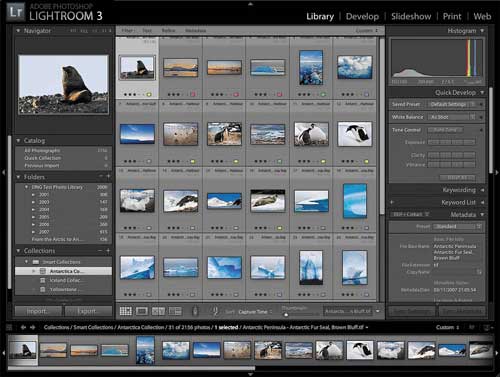
Нажмите ниже, чтобы загрузить мои 12 бесплатных предустановок Lightroom!
Если вы еще этого не сделали, нажмите на изображение ниже, чтобы загрузить мои 12 бесплатных пресетов Lightroom!
Как добавить плагин к Adobe Lightroom 5
Если вы все говорили: «Я бы хотел, чтобы Lightroom позволил мне сделать X», то, возможно, вас заинтересует плагин. Эти небольшие пакеты предоставляют мощный способ расширить функциональность и возможности Lightroom в различных областях.Существуют плагины для экспорта изображений на другие сайты, такие как Flickr, Facebook или 500px; добавление дополнительных опций в фильтр библиотеки; управление и объединение ваших ключевых слов; добавление новых типов файлов для экспорта; и анализ вашего каталога на предмет использования камеры, объектива и фокусного расстояния. Если вы регулярно отправляете свои изображения в розничные магазины для печати, вероятно, есть расширение, которое позволит вам экспортировать прямо из Lightroom в магазин.
Хорошее место для начала поиска — Adobe Plug-In Exchange.В Exchange есть как бесплатные, так и платные плагины и пресеты. Некоторые из них предназначены для более старых версий Lightroom и могут не работать или больше не нужны, а некоторые могут быть только для Windows или Mac, поэтому перед загрузкой проверьте информацию о совместимости.
Есть также много предложений вне биржи, поэтому поиск в Google также даст вам хорошие результаты. Просто используйте здравый смысл, чтобы убедиться, что то, что вы загружаете, безопасно.
Когда вы найдете подключаемый модуль, который хотите установить, вам нужно будет его загрузить.Даже если вы загружаете его с сайта с хорошей репутацией, всегда полезно использовать антивирусное программное обеспечение, чтобы убедиться, что загруженный файл является чистым. Здесь ваш лучший друг — Нортон и здравый смысл.
Если загруженный вами файл заархивирован, вам необходимо извлечь сам файл подключаемого модуля, который будет иметь расширение .lrplugin . Я рекомендую не оставлять файл в папке Download , потому что, если вы будете регулярно очищать эту папку, вы случайно удалите подключаемый модуль, и вам придется повторно загрузить и переустановить его.
Я поместил свои файлы .lrplugin в папку в Dropbox, чтобы я мог легко установить его во всех своих установках Lightroom без необходимости загружать его с каждого компьютера.Чтобы добавить подключаемый модуль, откройте диспетчер подключаемых модулей , перейдя в Файл> Диспетчер подключаемых модулей ( ⌥ ⇧ ⌘ , ).
Lightroom Fanatic — Менеджер подключаемых модулей Lightroom
Диспетчер подключаемых модулей — это ваша панель управления, на которой перечислены все подключаемые модули, установленные в Lightroom, с указанием того, включен ли каждый из них.Даже если вы не устанавливали ничего самостоятельно, Lightroom поставляется с небольшим набором, который позволяет вам интегрироваться в популярные сайты обмена фотографиями и обеспечивать поддержку режима модема для вашей камеры.
Чтобы добавить плагин в Lightroom, нажмите кнопку Добавить , чтобы открыть Finder или Windows Explorer . Перейдите в папку с файлом .lrplugin и либо дважды щелкните, либо выберите его и щелкните Добавить подключаемый модуль .
Lightroom Fanatic — выберите файл.lrplugin для установки
Как только вы добавите его, вы увидите свой новый плагин в списке.
Lightroom Fanatic — Менеджер подключаемых модулей Lightroom
Убедитесь, что ваш плагин включен, что вы можете определить по зеленому индикатору рядом с ним. Если он не включен, вы можете выбрать свой плагин и нажать кнопку Включить . У вашего подключаемого модуля может быть больше параметров, которые вы можете установить, поэтому обязательно прочтите документацию, чтобы в полной мере использовать его.
Отключите все плагины, которые вам не нужны, выбрав их и нажав кнопку Отключить .
Не все плагины созданы одинаково, и в конце концов вы столкнетесь с проблемой с одним из них. Если Lightroom начинает капризничать, вот несколько советов, чтобы попытаться найти виновника.
Во-первых, убедитесь, что вы используете самую последнюю версию каждого из ваших плагинов. Некоторые будут автоматически проверять наличие обновлений, но для других вам нужно будет вручную проверить номер версии в диспетчере подключаемых модулей по месту, где вы его загрузили.
Если вы недавно установили какие-либо плагины, попробуйте сначала отключить их и посмотрите, станет ли Lightroom работать лучше.Если да, скорее всего, один из них не сотрудничает. Поочередно включайте каждый из них по отдельности, пока не определите, какой из них вызывает проблему. Затем вам следует обратиться к создателю плагина или найти альтернативу.
Если отключение новых не помогает идентифицировать нарушителя, повторите процесс для всех своих плагинов. Возможно, плагины работают сами по себе, но могут мешать работе других, установленных вами. Отключите все свои плагины и по одному включайте их, пока не столкнетесь с проблемой, а затем следуйте рекомендациям, чтобы связаться с создателем или найти альтернативу.
Хотите еще Lightroom Fanatic? Подпишитесь на нашу бесплатную рассылку! Мы никогда не будем спамить вас, и вы получите больше советов, ресурсов и бесплатных материалов!
Как создать подмодуль git из подкаталога репозитория
В этом руководстве объясняется, как извлечь подкаталог репозитория git и как сделать его подмодулем или независимым репозиторием git за 8 простых шагов.
Проблема
Если вы работаете с репозиториями git, то, вероятно, это лишь вопрос времени, когда вам понадобится / вы захотите их реорганизовать, чтобы поделиться некоторыми частями или создать новые репозитории.
Например, у вас есть репозиторий с макетом, подобным этому:
Проект /
| ---- данные /
| --- + src /
| ---- приложение /
| --- + библиотеки /
| ---- Библиотека1 /
| ---- ...
| ---- БиблиотекаN /
, возможно, в какой-то момент вы захотите сделать Library1 независимым репозиторием git, чтобы поделиться им с другими проектами, сохранив его предыдущую историю.
Довольно простой способ добиться этого — использовать git filter branch и git sumbmodule, как описано в следующем разделе.
Из подкаталога репозитория в подмодуль git
Следующие шаги основаны на репозитории, представленном в предыдущем разделе. Они объяснят, как превратить подкаталог проекта в независимый репозиторий git и как использовать этот новый репозиторий в качестве подмодуля, внешнего репозитория, встроенного в выделенный подкаталог исходное дерево проекта.
1- СОЗДАТЬ НОВЫЙ РЕПОЗИТОРИЙ
Первое, что нужно сделать, это создать новый пустой репозиторий для Library1 .Следующие инструкции предполагают, что вы делаете это на каком-то сервере из оболочки.
cd / путь / к / git / repos / mkdir Library1.git cd Library1.git git init --bare
здесь / path / to / git / repos / — это каталог, в котором хранятся все репозитории git на вашем сервере.
2- Клонирование репозитория проекта
Второй шаг — клонирование репозитория проекта для работы с новой копией.
git clone git @ REMOTE_URL: / путь / к / git / repos / Project.мерзавец
3- ФИЛЬТР ПОДКАТАЛОГ
Теперь пора переписать репозиторий, чтобы он выглядел так, как будто Library1 / был корнем его проекта, и отбросить всю остальную историю.
git filter-branch --subdirectory-filter src / libs / Library1 - --all
4- ЗАМЕНИТЬ ИСТОЧНИК
Поскольку мы работаем над клоном проекта , источник все еще указывает на удаленный репозиторий проекта . Мы хотим удалить это и сделать так, чтобы origin указывал на новый удаленный репозиторий Library1 .
git удаленный источник rm git удаленное добавление источника git @ REMOTE_URL: /path/to/git/repos/Library1.git
5- НАЖАТЬ ФАЙЛЫ ДЛЯ УДАЛЕННОГО ХРАНИЛИЩА
Затем мы можем отправить все файлы Library1 и заполнить его удаленный репозиторий.
git push origin master
На данный момент Library1 является независимым репозиторием git.
6- УДАЛИТЬ Library1 ИЗ проекта
Пора удалить каталог Library1 / из Project , так как мы собираемся заменить его субмодулем.
Перейдите в корневой каталог проекта и введите следующие команды:
git rm -r src / libs / Library1 / git commit -m "Удален каталог Library1, чтобы заменить его подмодулем."
7- ДОБАВИТЬ Библиотеку1 КАК ПОДМОДУЛЬ
Теперь мы можем добавить Library1 как подмодуль из корневого каталога Project :
Подмодуль gitдобавить git @ REMOTE_URL: /path/to/git/repos/Library1.git src / libs / Library1
8- ЗАЯВКА И НАПРАВЛЕНИЕ ИЗМЕНЕНИЙ
Наконец, мы можем зафиксировать и отправить наши изменения
git commit -m "Каталог Library1 заменен на подмодуль." git push origin master
Список литературы
Если вы хотите узнать больше о командах и концепциях, обсуждаемых в этом руководстве, вы можете ознакомиться со следующими ресурсами:
По вопросам и предложениям не стесняйтесь оставлять комментарии.
.


 В качестве примера, я использую сырые тестовые снимки снятые с помощью фильтра Haida ND 1000.
В качестве примера, я использую сырые тестовые снимки снятые с помощью фильтра Haida ND 1000.
 Остальные настройки можно не трогать.
Остальные настройки можно не трогать.